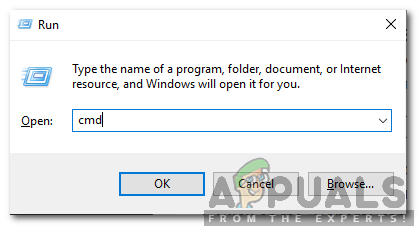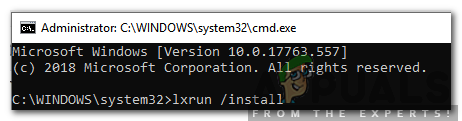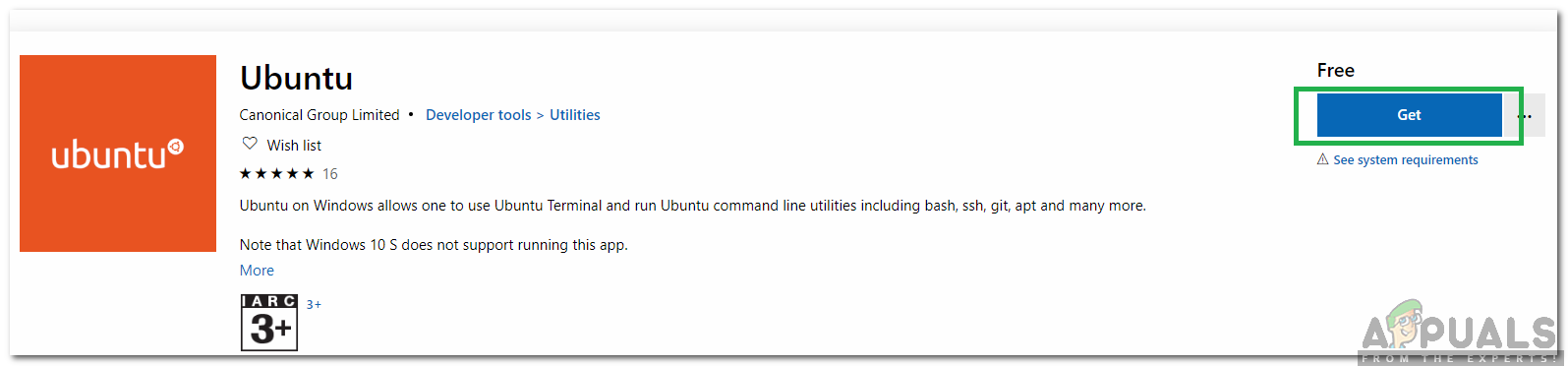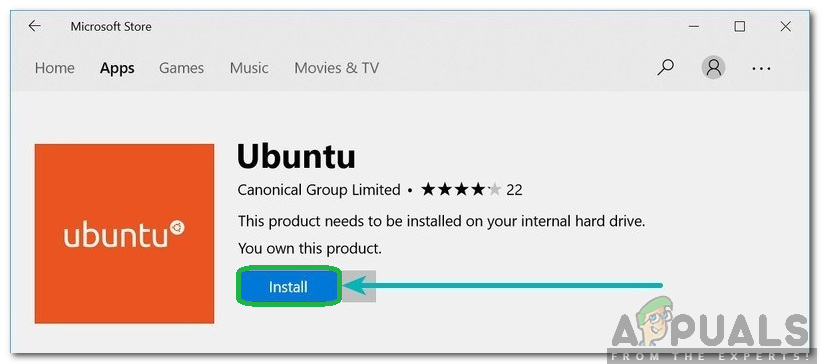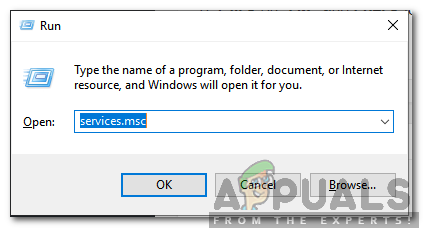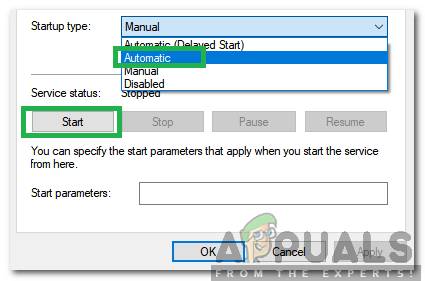బాష్ అనేది యునిక్స్ షెల్ మరియు 1989 లో మొదట ప్రవేశపెట్టిన కమాండ్ లాంగ్వేజ్. ఇది లైనక్స్ మరియు మాకోస్ కోసం డిఫాల్ట్ లాగిన్ షెల్ గా విస్తృతంగా పంపిణీ చేయబడింది. ఇది ఎక్కువగా లైనక్స్ మరియు మార్కోస్లలో కనిపించినప్పటికీ, విండోస్ 10 లో ఇన్స్టాల్ చేయగల ఒక వెర్షన్ ఉంది. అయినప్పటికీ, విండోస్ 10 లో బాష్ ఉపయోగించలేని వినియోగదారులపై చాలా ఫిర్యాదులు వస్తున్నాయి మరియు “ లైనక్స్ కోసం విండోస్ సబ్సిస్టమ్లో ఇన్స్టాల్ చేయబడిన పంపిణీలు లేవు అలా చేయడానికి ప్రయత్నిస్తున్నప్పుడు లోపం కనిపిస్తుంది.

“Linux కోసం విండోస్ ఉపవ్యవస్థలో ఇన్స్టాల్ చేయబడిన పంపిణీలు లేవు” లోపం సందేశం
“లైనక్స్ కోసం విండోస్ సబ్సిస్టమ్కు ఇన్స్టాల్ చేసిన పంపిణీలు లేవు” లోపం ఏమిటి?
బహుళ వినియోగదారుల నుండి అనేక ఫిర్యాదులను స్వీకరించిన తరువాత, మేము సమస్యను పరిశోధించాలని నిర్ణయించుకున్నాము మరియు మా వినియోగదారులలో చాలా మందికి లోపాన్ని పరిష్కరించే పరిష్కారాల సమితిని రూపొందించాము. అలాగే, ఈ లోపం ప్రేరేపించబడిన కారణాలను మేము పరిశీలించాము మరియు వాటిని క్రింద జాబితా చేసాము.
- తప్పిపోయిన పంపిణీలు: విండోస్ కోసం బాష్ను ఇన్స్టాల్ చేసిన తర్వాత, విండోస్ సబ్సిస్టమ్ కోసం కొన్ని అదనపు ఫైళ్లు ఇన్స్టాల్ చేయాలి. ఈ ఫైల్లను మైక్రోసాఫ్ట్ స్టోర్ నుండి స్వయంచాలకంగా డౌన్లోడ్ చేయలేకపోతే, ఈ లోపం ప్రేరేపించబడుతుంది.
- డిసేబుల్ సేవ: కొన్ని సందర్భాల్లో, ది LxssManager సాధారణంగా నేపథ్యంలో నడుస్తున్న సేవ ఇటీవలి నవీకరణ తర్వాత బ్లాక్ చేయబడవచ్చు. ఇది లోపాన్ని ప్రేరేపించే బాష్ షెల్ను అమలు చేయడానికి అవసరమైన అన్ని ఫైల్లను ఆపరేటింగ్ సిస్టమ్ పొందకుండా నిరోధించవచ్చు.
- తప్పు డిఫాల్ట్ పంపిణీ ఎంచుకోబడింది: ఆపరేటింగ్ సిస్టమ్ కోసం డిఫాల్ట్ పంపిణీగా ఉబుంటు ఎంచుకోకపోతే అది ఈ లోపాన్ని ప్రేరేపిస్తుంది. ఎందుకంటే బాష్ షెల్ నడుపుటకు ఉబుంటు తప్పనిసరి పంపిణీ.
ఇప్పుడు మీకు సమస్య యొక్క స్వభావం గురించి ప్రాథమిక అవగాహన ఉంది, మేము పరిష్కారాల వైపు వెళ్తాము. సంఘర్షణను నివారించడానికి వీటిని నిర్దిష్ట క్రమంలో అమలు చేయాలని నిర్ధారించుకోండి.
పరిష్కారం 1: పంపిణీలను మాన్యువల్గా ఇన్స్టాల్ చేస్తోంది
కొన్ని పంపిణీలను స్వయంచాలకంగా డౌన్లోడ్ చేసి, ఇన్స్టాల్ చేయలేకపోతే, కమాండ్ ప్రాంప్ట్ ద్వారా వాటిని మాన్యువల్గా ఇన్స్టాల్ చేయడానికి ప్రయత్నించవచ్చు. కాబట్టి, ఈ దశలో, మేము అవసరమైన పంపిణీలను వ్యవస్థాపించడానికి ఒక ఆదేశాన్ని అమలు చేస్తాము. దాని కోసం:
- “నొక్కండి విండోస్ '+' ఆర్ రన్ ప్రాంప్ట్ తెరవడానికి ఒకేసారి బటన్లు.
- “ cmd ”మరియు“ నొక్కండి మార్పు '+' Ctrl '+' నమోదు చేయండి పరిపాలనా అధికారాలను మంజూరు చేయడానికి.
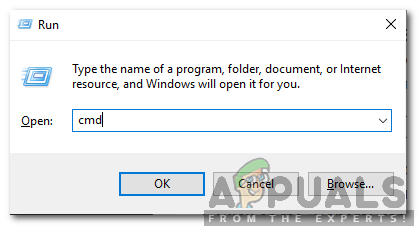
రన్ ప్రాంప్ట్లో cmd అని టైప్ చేసి, ఎలివేటెడ్ కమాండ్ ప్రాంప్ట్ను తెరవడానికి Shift + Alt + Enter నొక్కండి
- కింది ఆదేశాన్ని టైప్ చేసి ఎంటర్ నొక్కండి.
lxrun / install
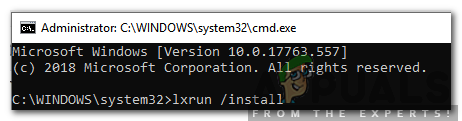
Lxrun / install ఆదేశాన్ని ప్రారంభిస్తోంది
గమనిక: కమాండ్ ప్రాంప్ట్లో పని చేయకపోతే ఈ ఆదేశాన్ని పవర్షెల్లో అమలు చేయడానికి ప్రయత్నించండి.
- ఇది మైక్రోసాఫ్ట్ స్టోర్ నుండి డౌన్లోడ్ను ప్రేరేపిస్తుంది, “ మరియు కమాండ్ ప్రాంప్ట్ అడిగితే డౌన్లోడ్ ప్రక్రియను ప్రారంభించడానికి.
- తనిఖీ సమస్య కొనసాగుతుందో లేదో చూడటానికి.
గమనిక: ఈ ఆదేశాన్ని పవర్ షెల్ (అడ్మినిస్ట్రేటర్) లో కూడా అమలు చేయవచ్చు. ఇది గుర్తించబడకపోతే, మైక్రోసాఫ్ట్ స్టోర్ నుండి ఉబుంటును డౌన్లోడ్ చేసి, ఇన్స్టాల్ చేసి, ఆదేశాన్ని అమలు చేయడానికి ప్రయత్నించండి.
పరిష్కారం 2: 10 నిమిషాలు వేచి ఉండండి
కొంతమంది వినియోగదారులకు, 5 నుండి 10 నిమిషాల తర్వాత సమస్య పరిష్కరించబడింది. తరచుగా రీబూట్ చేసిన తర్వాత, కొన్ని ప్రక్రియలు మరియు సేవలు ప్రారంభించడానికి కొంత సమయం పడుతుంది. ఈ కారణంగా, మీరు ప్రారంభించిన వెంటనే బాష్ను అమలు చేయడానికి ప్రయత్నిస్తే లోపం ప్రేరేపించబడవచ్చు. అందువల్ల, దీనికి సిఫార్సు చేయబడింది వేచి ఉండండి కనీసం 10 నిమిషాలు మీ కంప్యూటర్ను బూట్ చేసిన తర్వాత ముందు మీరు కొనసాగండి దిగువ దశలతో.
పరిష్కారం 3: ఉబుంటును వ్యవస్థాపించడం
మీ కంప్యూటర్లో ఉబుంటు ఇన్స్టాల్ చేయకపోతే, ఇది ఈ లోపాన్ని ప్రేరేపించగలదు ఎందుకంటే ఇది బాష్ను అమలు చేయడానికి చాలా ముఖ్యమైన పంపిణీ. ఉబుంటును డౌన్లోడ్ చేసి, ఇన్స్టాల్ చేయడానికి క్రింది దశలను అనుసరించండి.
- పున art ప్రారంభించండి మీ కంప్యూటర్ మరియు మీ ఖాతాకు లాగిన్ అవ్వండి.
- క్లిక్ చేయండి పై ఇది డౌన్లోడ్ పేజీని తెరవడానికి లింక్.
- “పై క్లిక్ చేయండి పొందండి ”ఆప్షన్ ఆపై ఎంచుకోండి ది “తెరవండి మైక్రోసాఫ్ట్ స్టోర్ ' ఎంపిక.
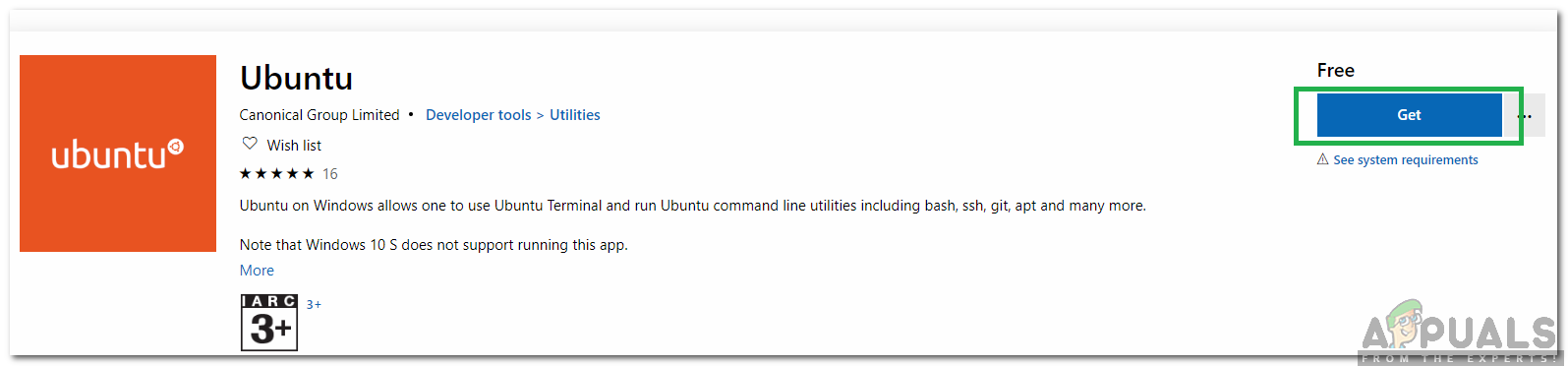
“పొందండి” ఎంపికపై క్లిక్ చేయండి
- మైక్రోసాఫ్ట్ స్టోర్ లోడ్ అయిన తర్వాత, క్లిక్ చేయండి on “ పొందండి ఉబుంటు పంపిణీని డౌన్లోడ్ చేయడం ప్రారంభించడానికి ”ఎంపిక.
- డౌన్లోడ్ ప్రక్రియ పూర్తయిన తర్వాత, క్లిక్ చేయండి on “ ఇన్స్టాల్ చేయండి ”స్థానంలో కనిపించే ఎంపిక పొందండి ' ఎంపిక.
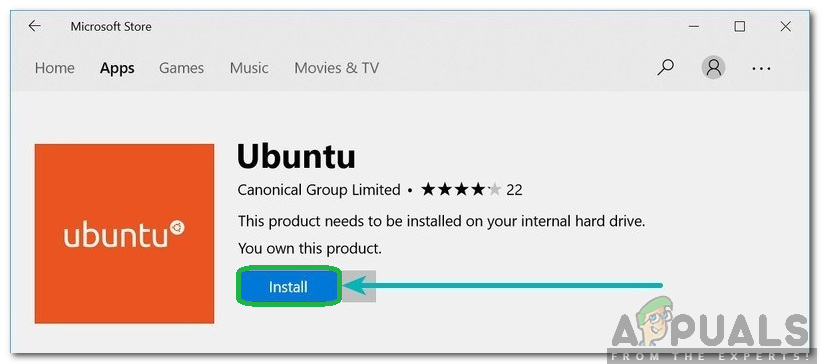
“ఇన్స్టాల్” ఎంపికపై క్లిక్ చేయండి
- ఉబుంటు ఇప్పుడు ఉంటుంది వ్యవస్థాపించబడింది కంప్యూటర్లో.
- తనిఖీ సమస్య కొనసాగుతుందో లేదో చూడటానికి.
పరిష్కారం 4: LxssManager సేవను ప్రారంభిస్తోంది
ఈ లోపం ప్రేరేపించబడిన కారణంగా LxssManager సేవ నిలిపివేయబడింది. కాబట్టి, ఈ దశలో, మేము LxssManager సేవను మాన్యువల్గా ప్రారంభిస్తాము. దాని కోసం:
- నొక్కండి “ విండోస్ '+' ఆర్ రన్ ప్రాంప్ట్ తెరవడానికి కీలు ఏకకాలంలో.
- “ సేవలు . msc ”మరియు“ నొక్కండి నమోదు చేయండి '.
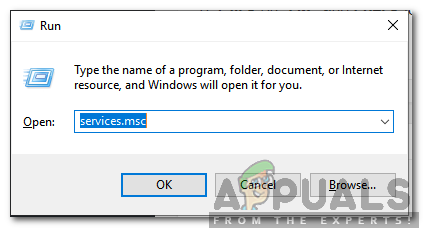
“Services.msc” లో టైప్ చేసి ఎంటర్ నొక్కండి
- క్రిందికి స్క్రోల్ చేసి, “ LxssManager ”సేవ.
- ప్రారంభ రకం డ్రాప్డౌన్పై క్లిక్ చేసి “ స్వయంచాలక '.
- “పై క్లిక్ చేయండి ప్రారంభించండి ”ఎంపిక మరియు“ వర్తించు '.
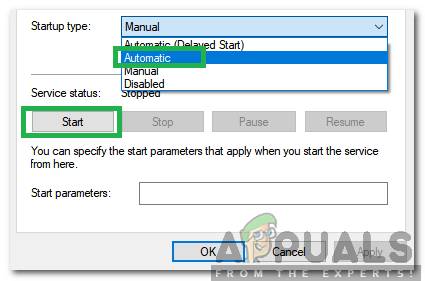
ప్రారంభ రకంగా ఆటోమేటిక్ ఎంచుకోవడం మరియు ఎంటర్ నొక్కడం
- నొక్కండి ' అలాగే ”మరియు సమస్య కొనసాగుతుందో లేదో తనిఖీ చేయండి.